Сообщения Google не загружают MMS? 13 исправлений, которые стоит попробовать
Опубликовано: 2023-02-11Сообщениям Google требуется много времени для загрузки изображений, видео и аудиоклипов MMS (служба мультимедийных сообщений)? Есть несколько причин, почему это происходит.
Например, это может быть связано с проблемой подключения к сети вашего Android, поврежденным кешем приложения или конфликтующими настройками обмена сообщениями.
Воспользуйтесь приведенными ниже решениями, чтобы заставить Google Messages снова загружать MMS-сообщения на ваше устройство Android, как обычно.
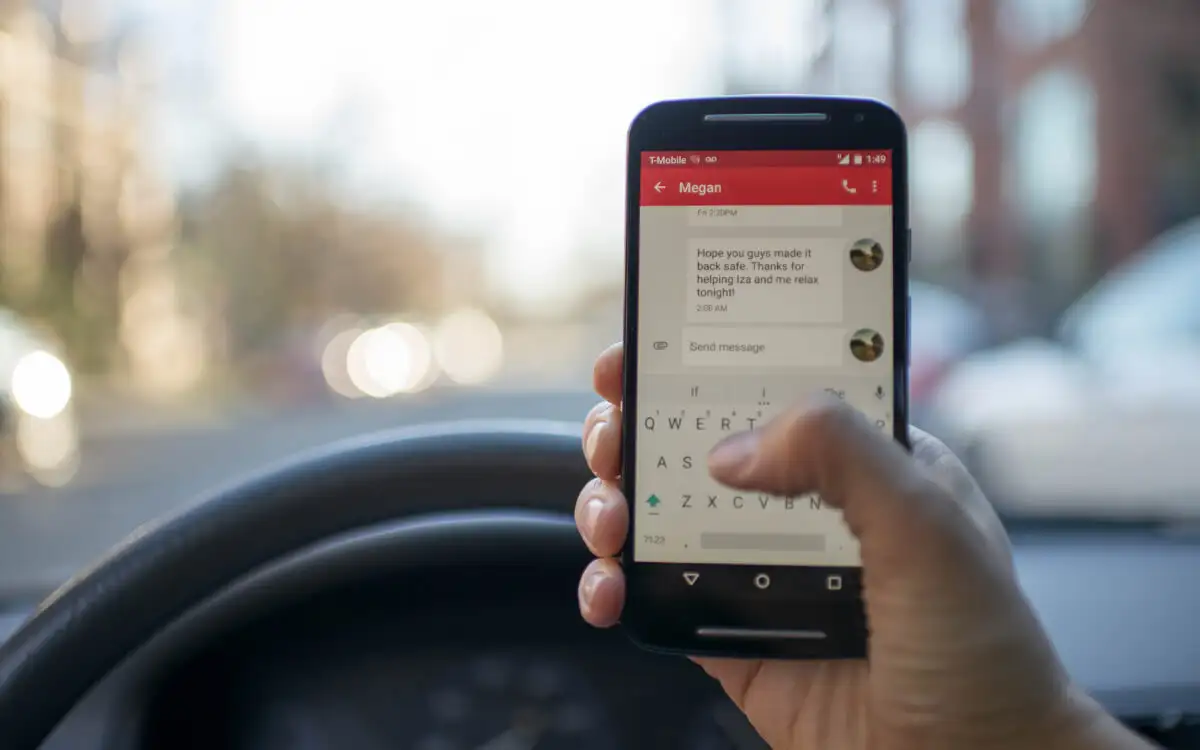
Примечание . Приведенные ниже исправления демонстрируют устранение неполадок с Google Messages на Google Pixel 6 под управлением стандартной версии Android 13. Взаимодействие с вашим устройством Android может немного отличаться в зависимости от производителя сотового телефона и версии системного программного обеспечения.
1. Активируйте мобильные данные
Для загрузки MMS-сообщений требуются мобильные данные. Хотя некоторые поставщики мобильных услуг поддерживают MMS через интернет-соединения Wi-Fi, большинство этого не делает. Чтобы убедиться, что у вас активны мобильные данные:
- Откройте приложение «Настройки» вашего телефона Android.
- Нажмите Сеть и Интернет .
- Нажмите Интернет .
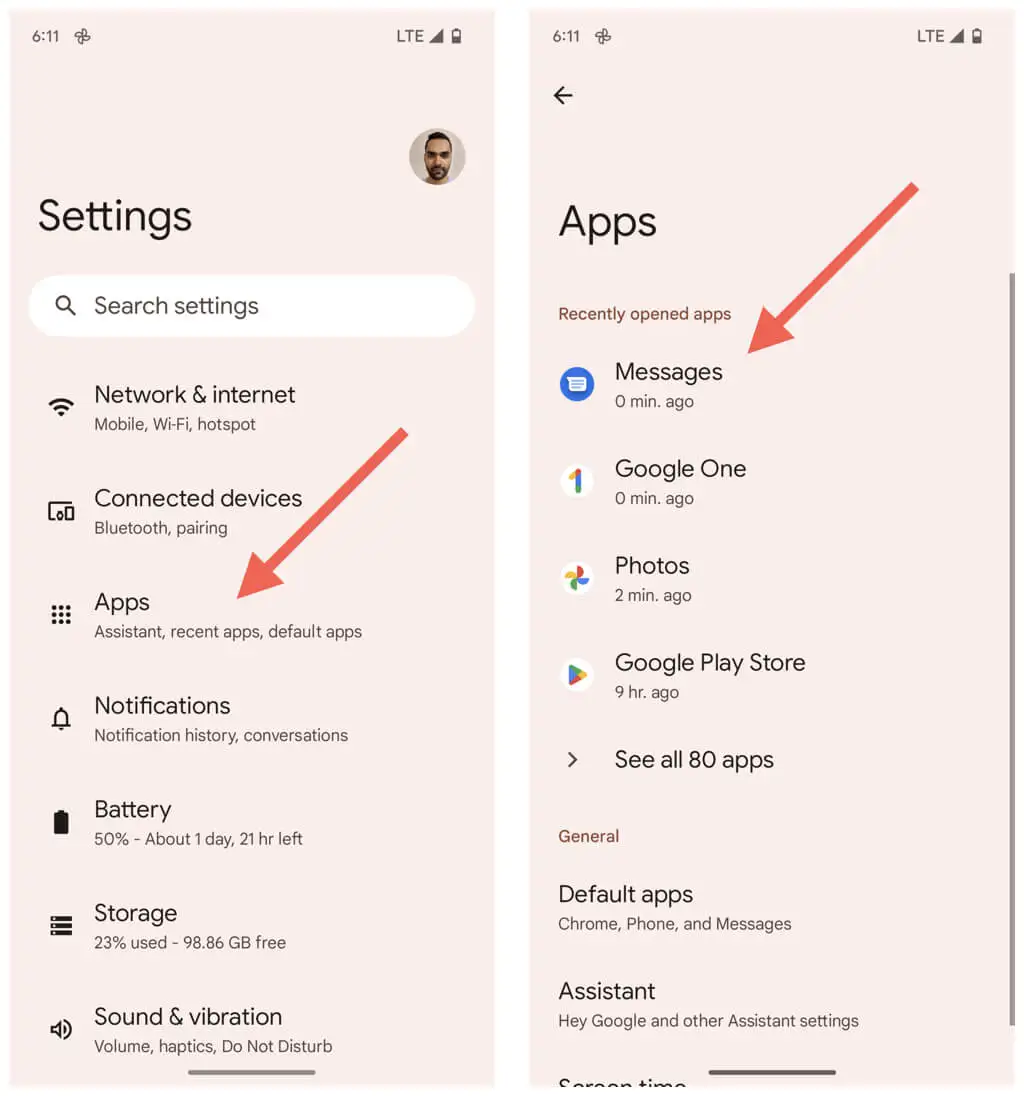
- Коснитесь значка шестеренки рядом с вашей мобильной сетью.
- Убедитесь, что переключатель рядом с Мобильные данные активны.
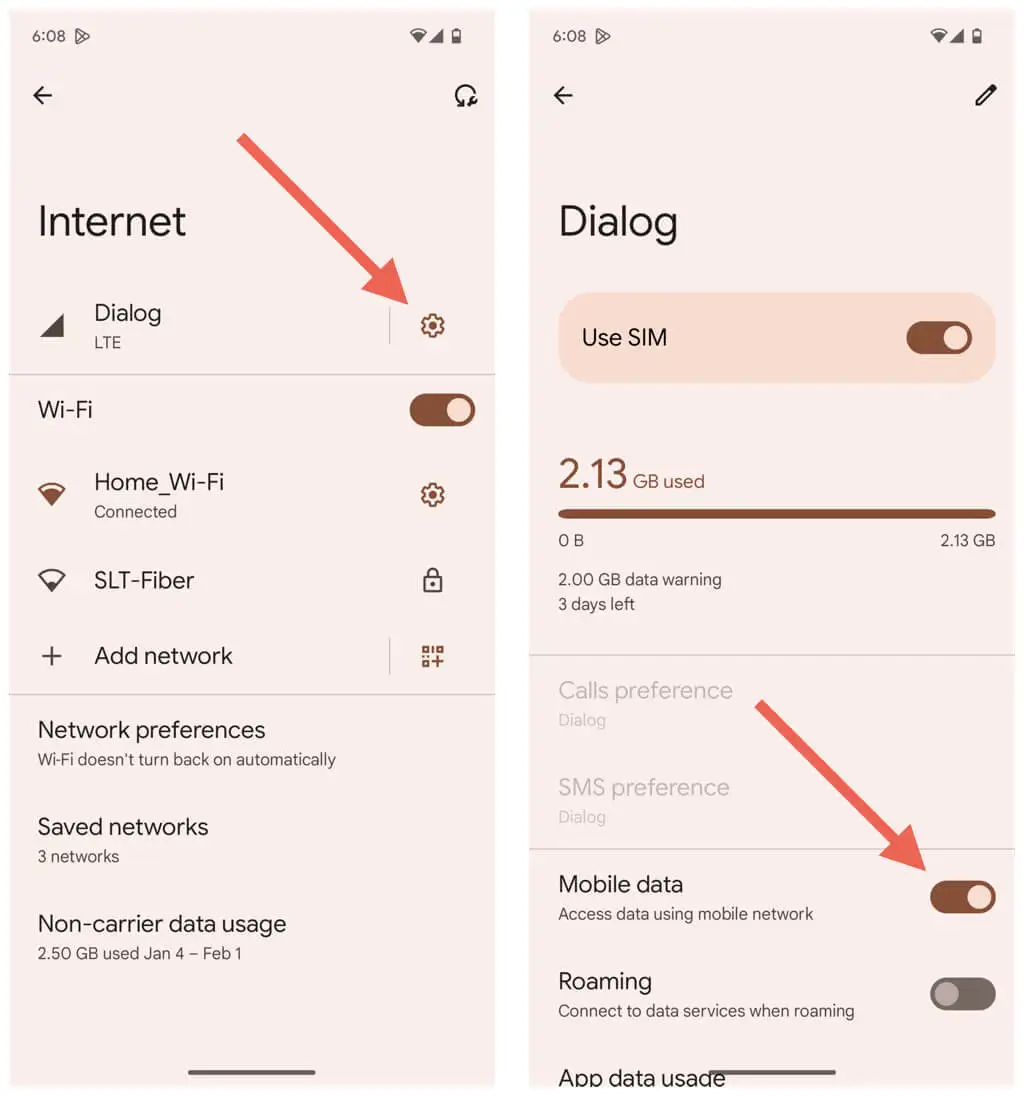
Мультимедийные сообщения по службам MMS обычно не учитываются в вашей квоте мобильных данных, но если вы не уверены, лучше поговорить со своим оператором.
2. Отключите Wi-Fi на вашем телефоне.
MMS-сообщения загружаются автоматически через мобильные данные, даже если вы подключены к Wi-Fi, но это может происходить не всегда. Отключите Wi-Fi и проверьте, помогает ли это.
- Откройте приложение «Настройки».
- Перейдите в Сеть и Интернет > Интернет .
- Выключите переключатель рядом с Wi-Fi .
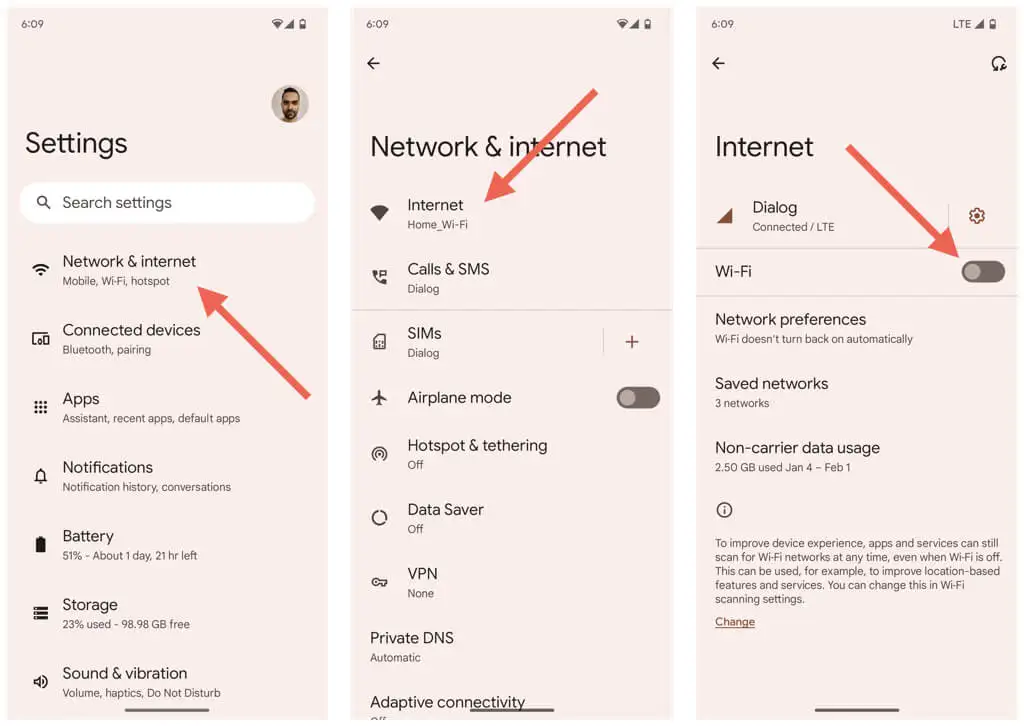
3. Включите мобильные данные в фоновом режиме
Затем убедитесь, что Google Messages имеет неограниченный доступ к мобильным данным. Для этого:
- Откройте приложение «Настройки».
- Коснитесь Приложения .
- Найдите и коснитесь Сообщения .
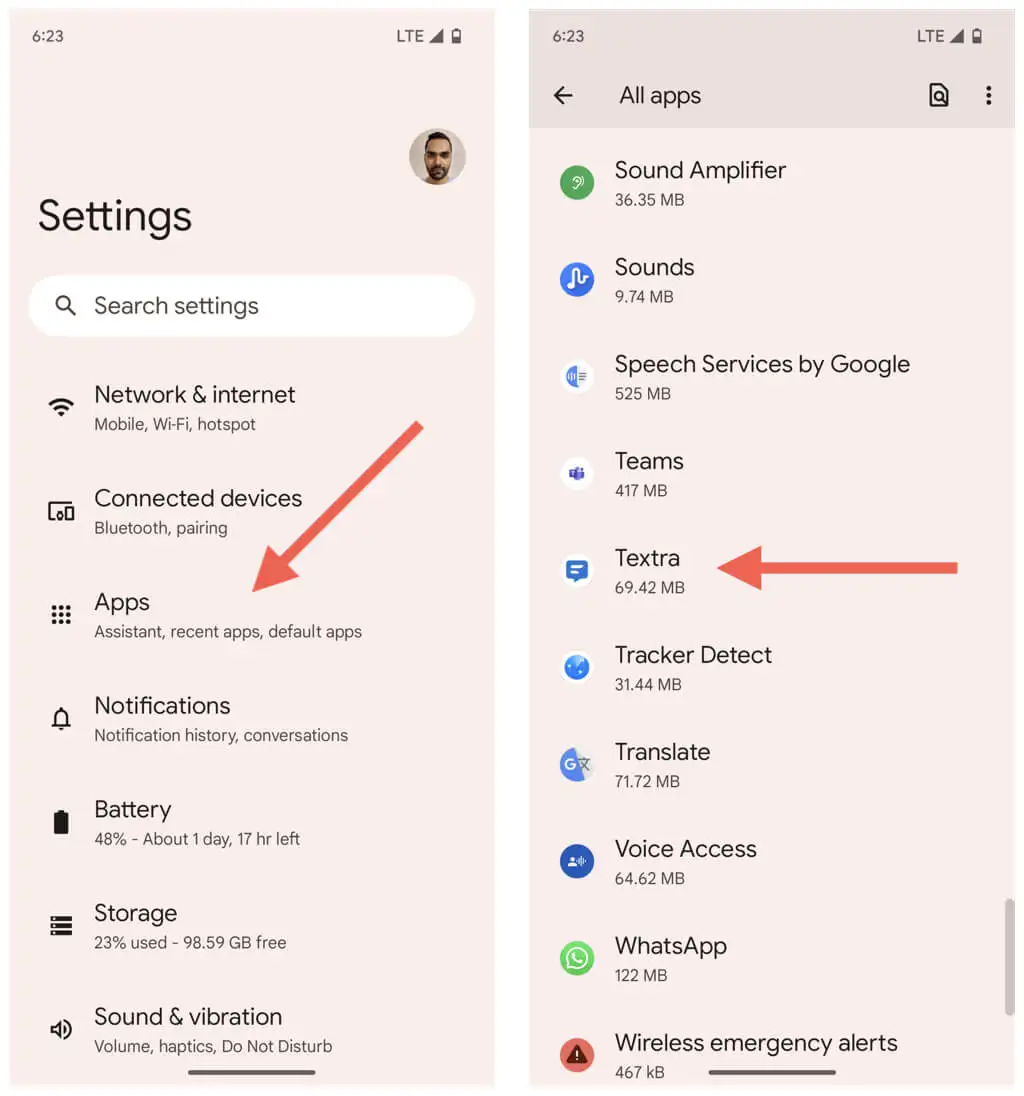
- Прокрутите вниз и коснитесь Мобильные данные и Wi-Fi .
- Убедитесь, что переключатели рядом с фоновыми данными и неограниченным использованием данных активны.
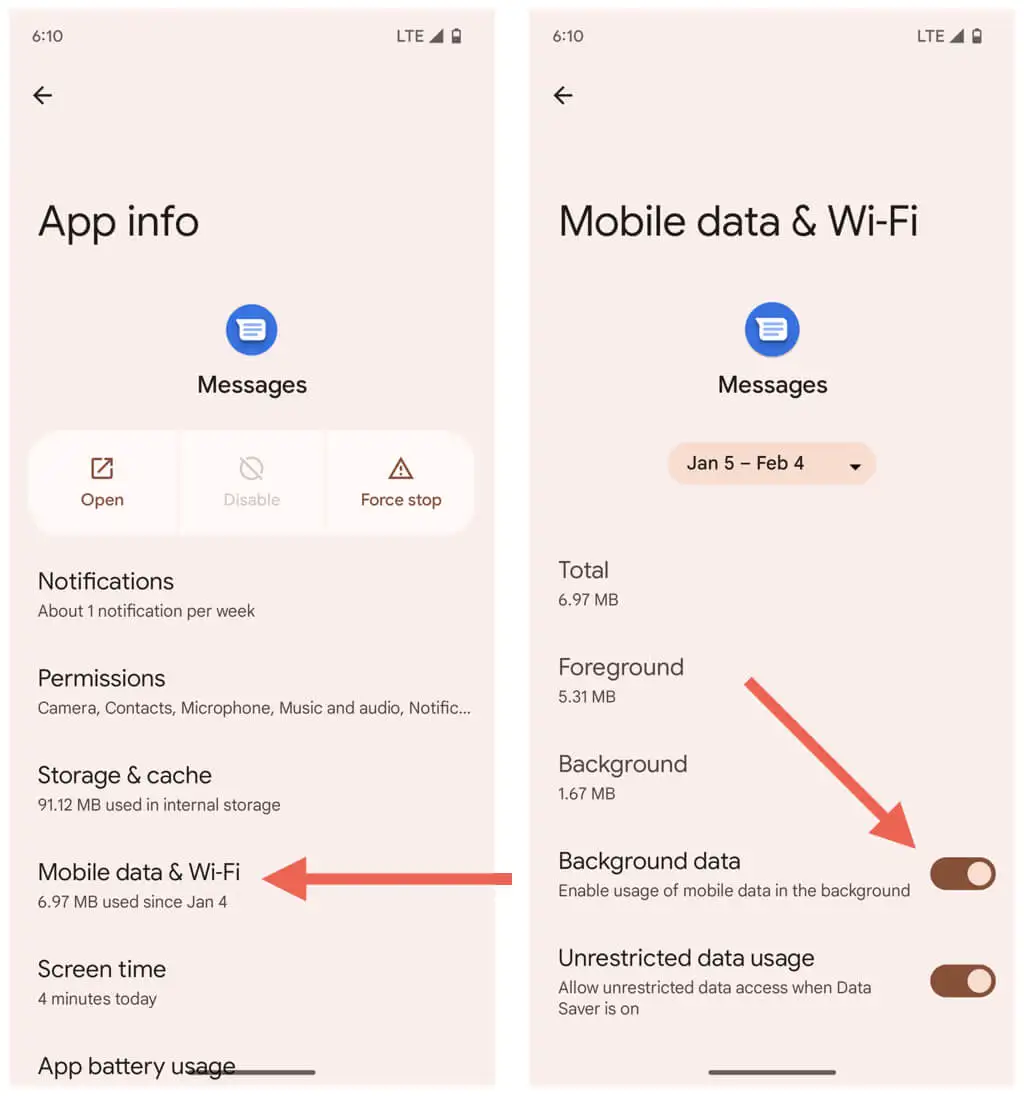
4. Выйдите из Google Сообщений и перезагрузите Android.
Иногда необходимо принудительно закрыть и перезапустить приложение, чтобы оно заработало правильно. Чтобы сделать это с помощью Google Messages, вы должны:
- Проведите вверх от нижней части главного экрана, чтобы открыть панель приложений.
- Перетащите карточку Google Messages вверх и за пределы экрана.
- Перезапустите сообщения Google.
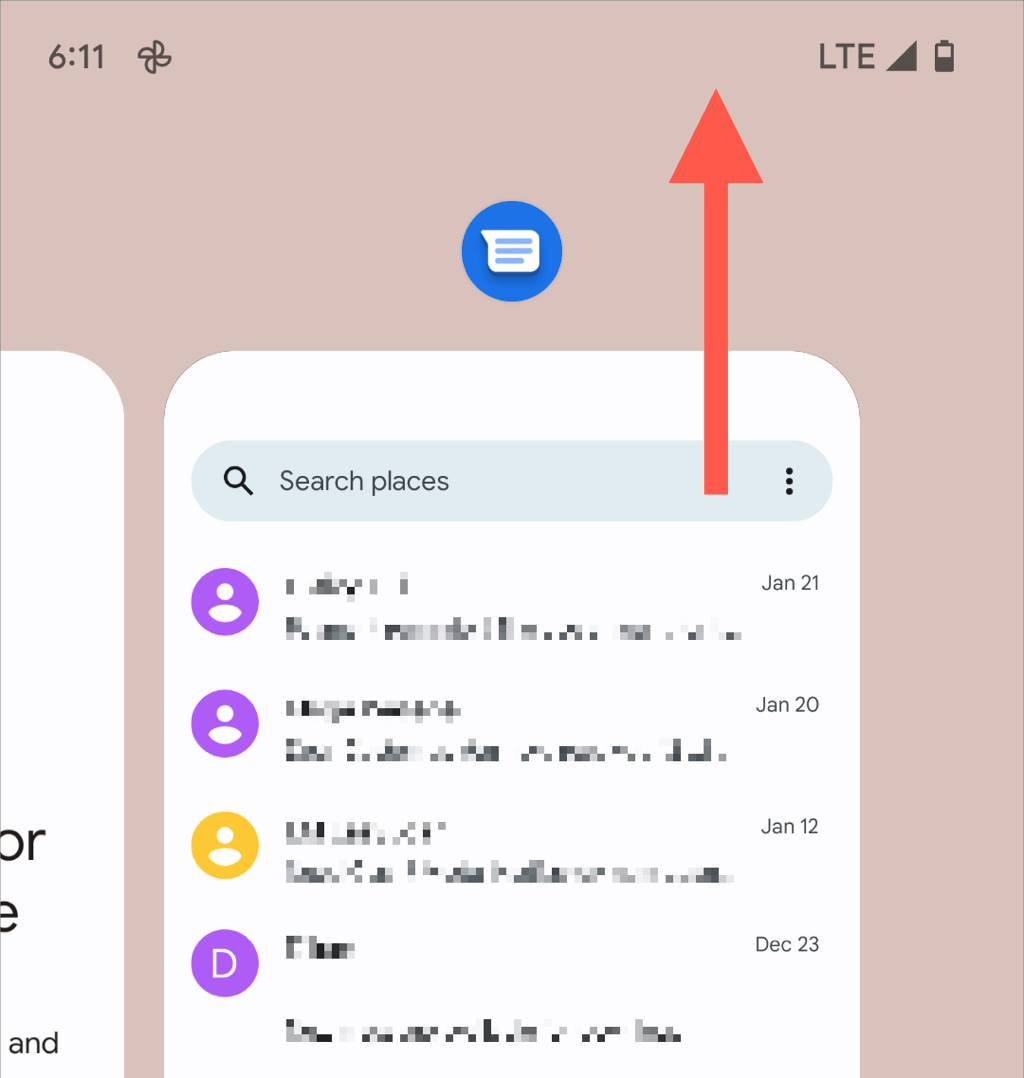
Если проблема не устранена, перезагрузите телефон Android, прежде чем переходить к следующему исправлению.
5. Очистить данные в кеше сообщений Google
Кэш устаревшего приложения Google Messages может препятствовать загрузке ваших MMS-сообщений. Чтобы очистить его:
- Откройте приложение «Настройки».
- Коснитесь Приложения .
- Коснитесь Сообщения .
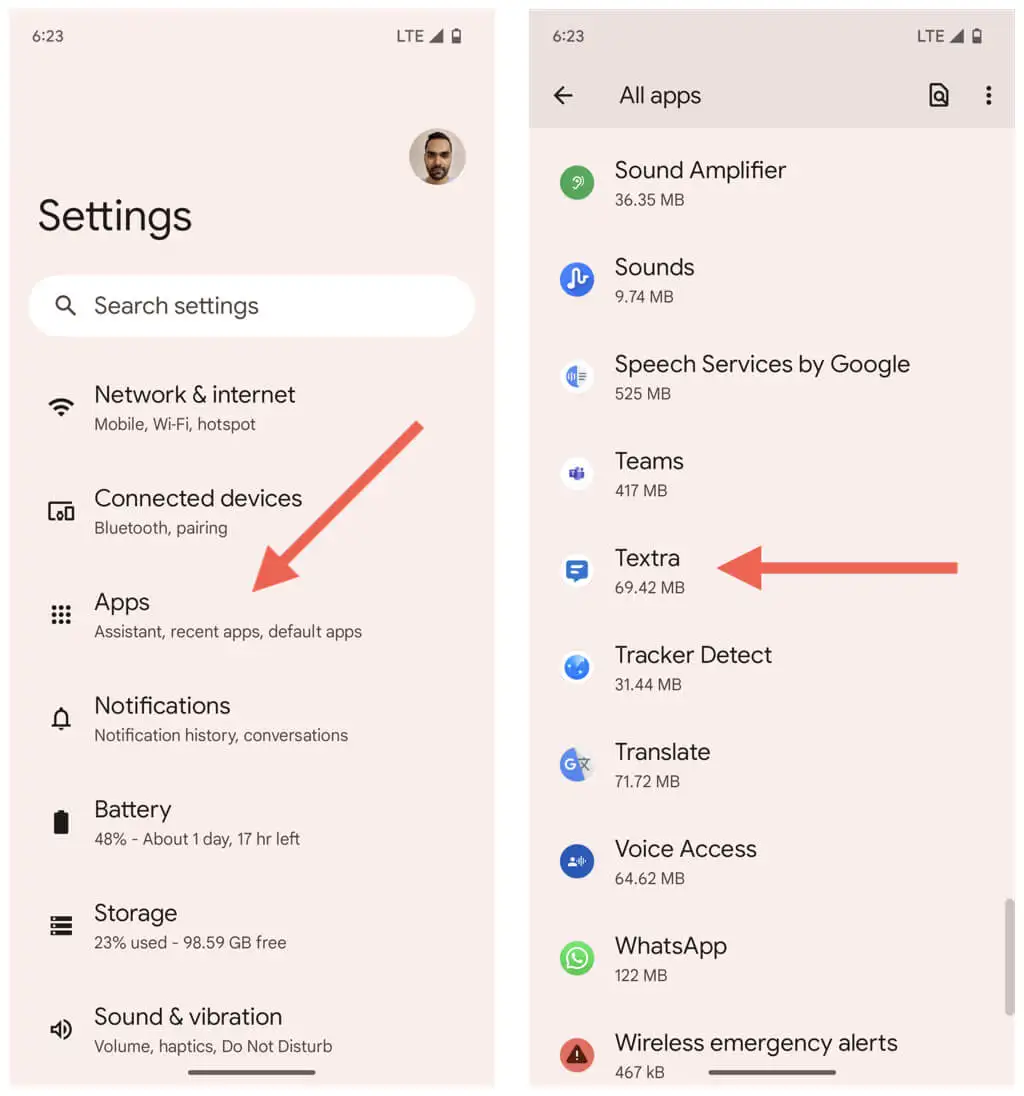
- Коснитесь Принудительный выход .
- Коснитесь ОК .
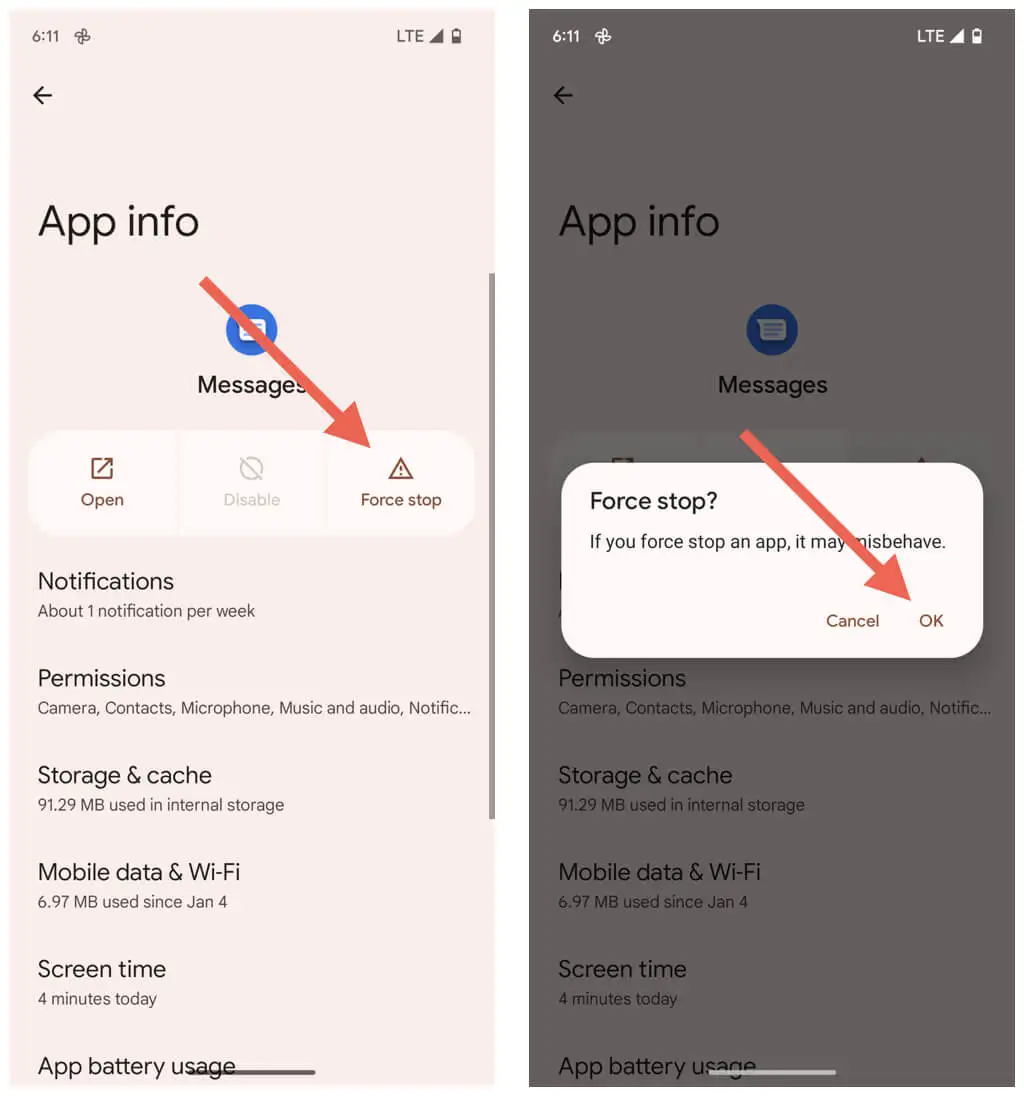
- Нажмите «Хранилище и кеш» .
- Кран Очистить кеш .
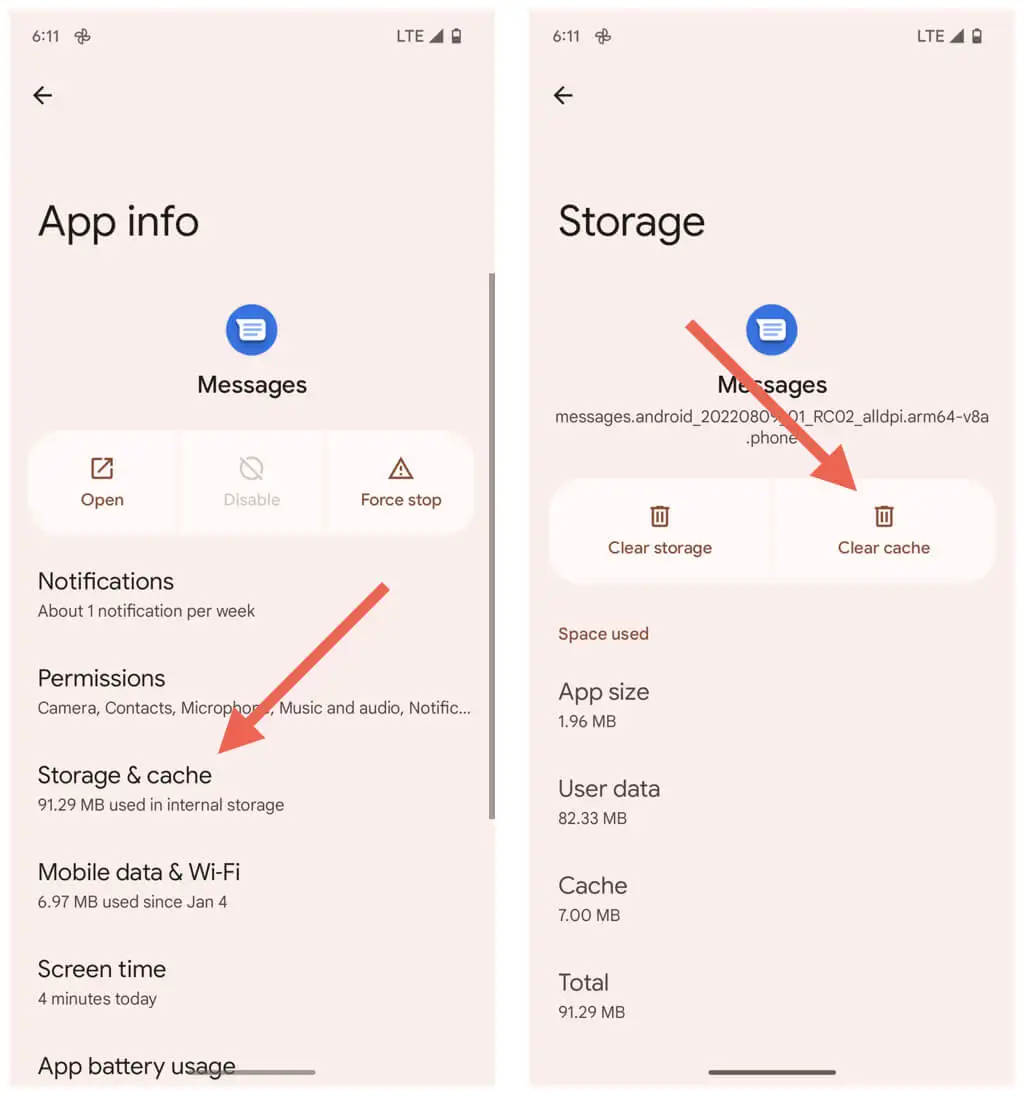
6. Удалить ветку разговора и повторить попытку
Если проблема возникает только в определенной ветке обмена текстовыми сообщениями, удалите ее и попросите другого человека повторно отправить MMS-сообщения. Для этого:
- Откройте ветку беседы в Google Messages.
- Коснитесь значка « Дополнительно » (три точки) в левом верхнем углу экрана.
- Коснитесь Удалить .
- Нажмите «Удалить» еще раз для подтверждения.
- Нажмите «Начать чат» , чтобы начать новую текстовую беседу один на один или в группе.
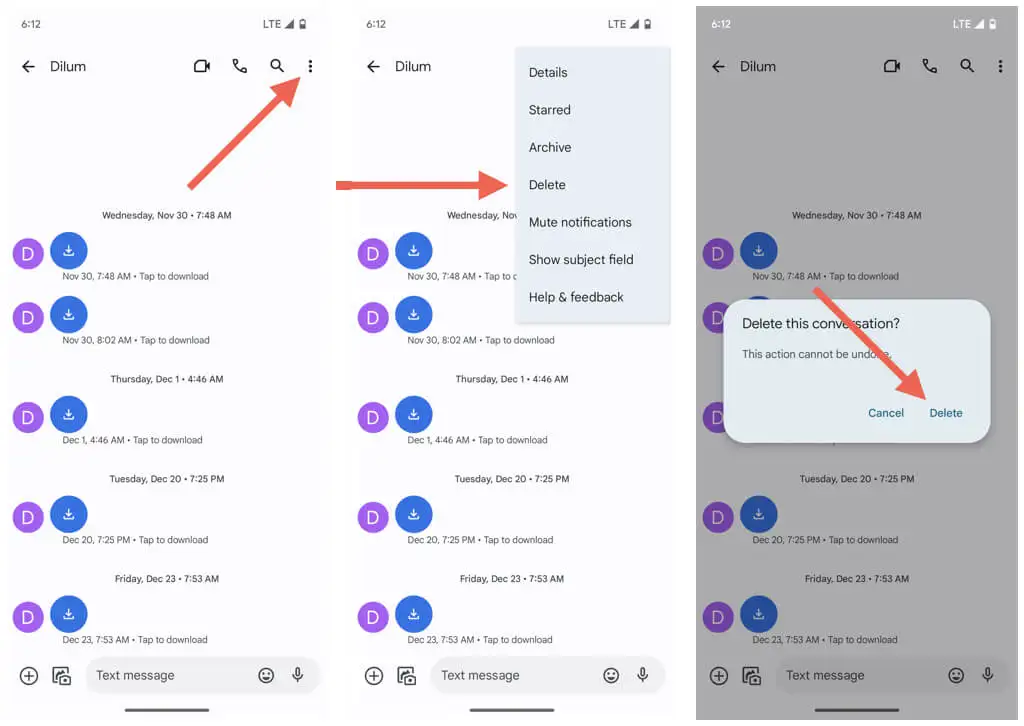
7. Автоматическое получение MMS-сообщений
Если Google Messages не загружает MMS-сообщения автоматически, необходимо проверить, активен ли соответствующий параметр. Для этого:
- Откройте сообщения Google.
- Коснитесь значка меню (три точки) в правом верхнем углу экрана.
- Выберите Настройки .
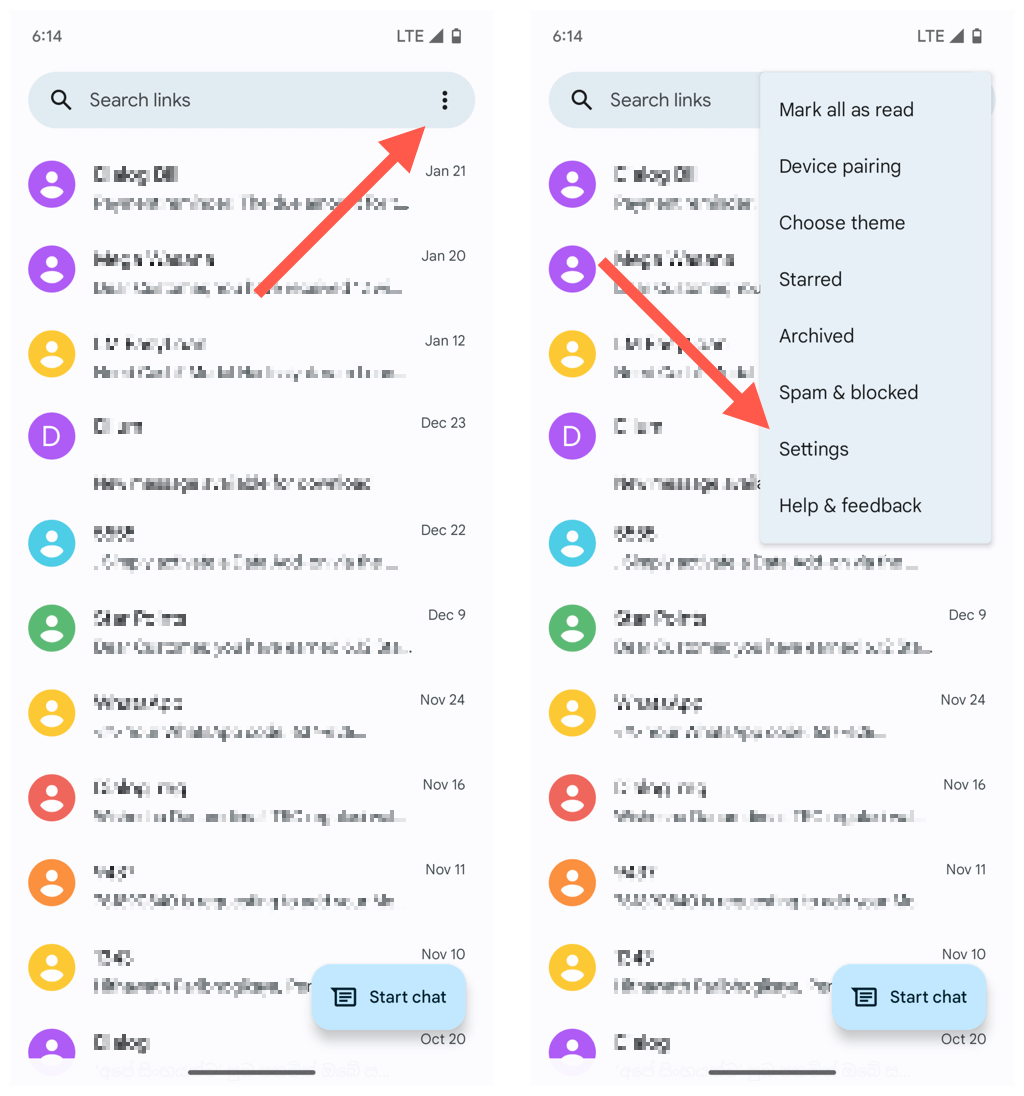
- Прокрутите вниз до раздела «Дополнительно» .
- Активируйте переключатель рядом с настройкой «Автоматическая загрузка MMS» . Если это уже так, попробуйте отключить его, а затем снова включить.
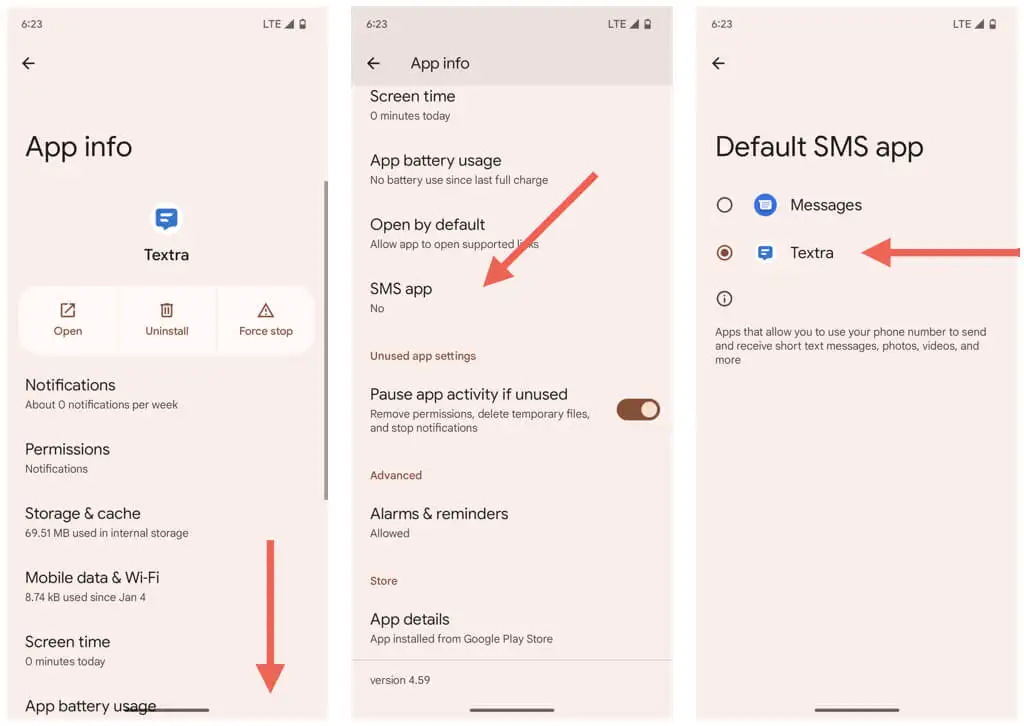
8. Обновите сообщения Google
Сообщения Google регулярно получают обновления, которые оптимизируют его работу на вашем устройстве Android. Обновите приложение до последней версии и проверьте, решает ли это проблему с загрузкой MMS.

- Откройте Play Store и найдите Google Messages .
- Нажмите «Сообщения» среди результатов поиска.
- Коснитесь «Обновить» .
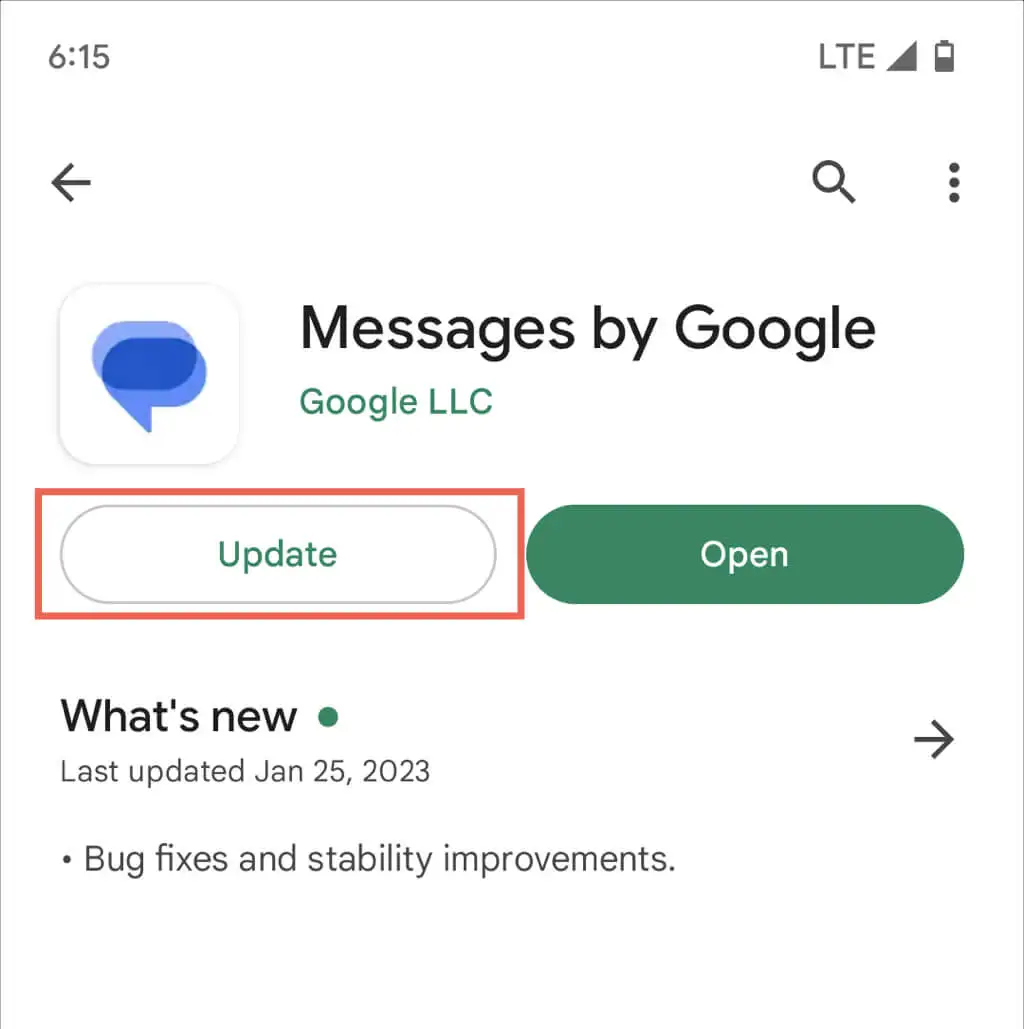
9. Переустановите обновления сообщений Google.
Если новых обновлений Google Messages нет, удалите все предыдущие обновления и установите их заново. Для этого:
- Нажмите кнопку «Удалить» на странице Play Store для Google Messages.
- Нажмите «Удалить» еще раз, чтобы подтвердить, что вы хотите удалить обновления.
- Нажмите «Обновить» , чтобы переустановить все обновления.
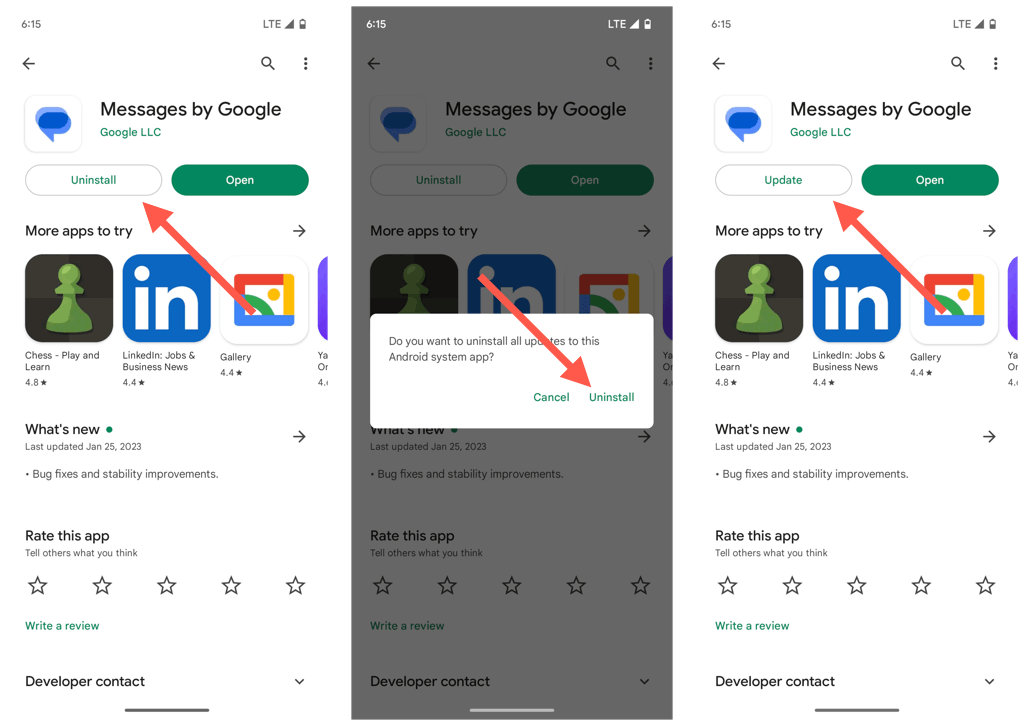
10. Сбросьте настройки APN
Поврежденный или неправильно настроенный набор параметров APN (сеть точки доступа) на вашем телефоне Android может помешать Google Messages использовать мобильные данные для загрузки MMS-сообщений. Восстановите их настройки по умолчанию, чтобы устранить проблему.
- Откройте приложение «Настройки».
- Нажмите Интернет .
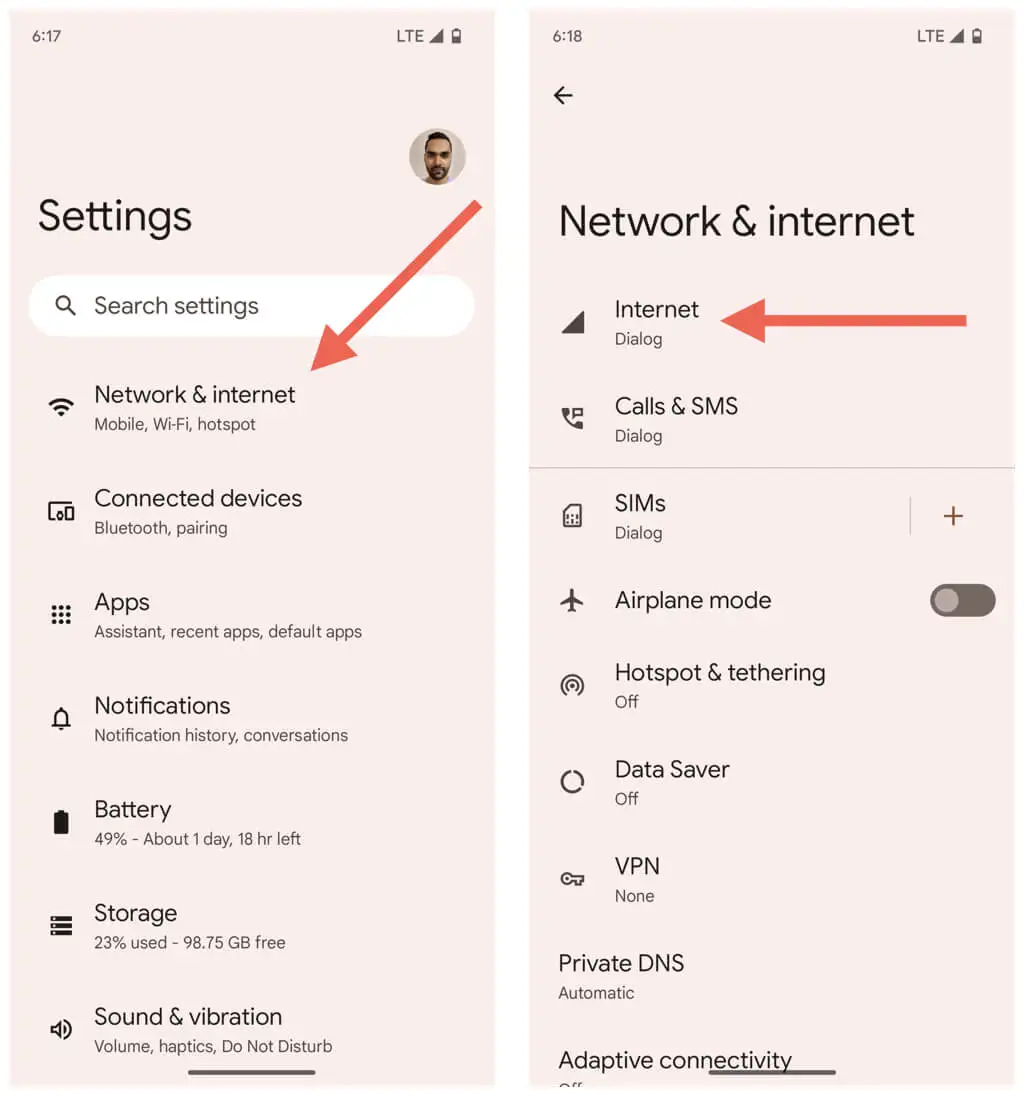
- Коснитесь значка шестеренки рядом с вашей сотовой сетью.
- Прокрутите вниз и коснитесь «Имена точек доступа» .
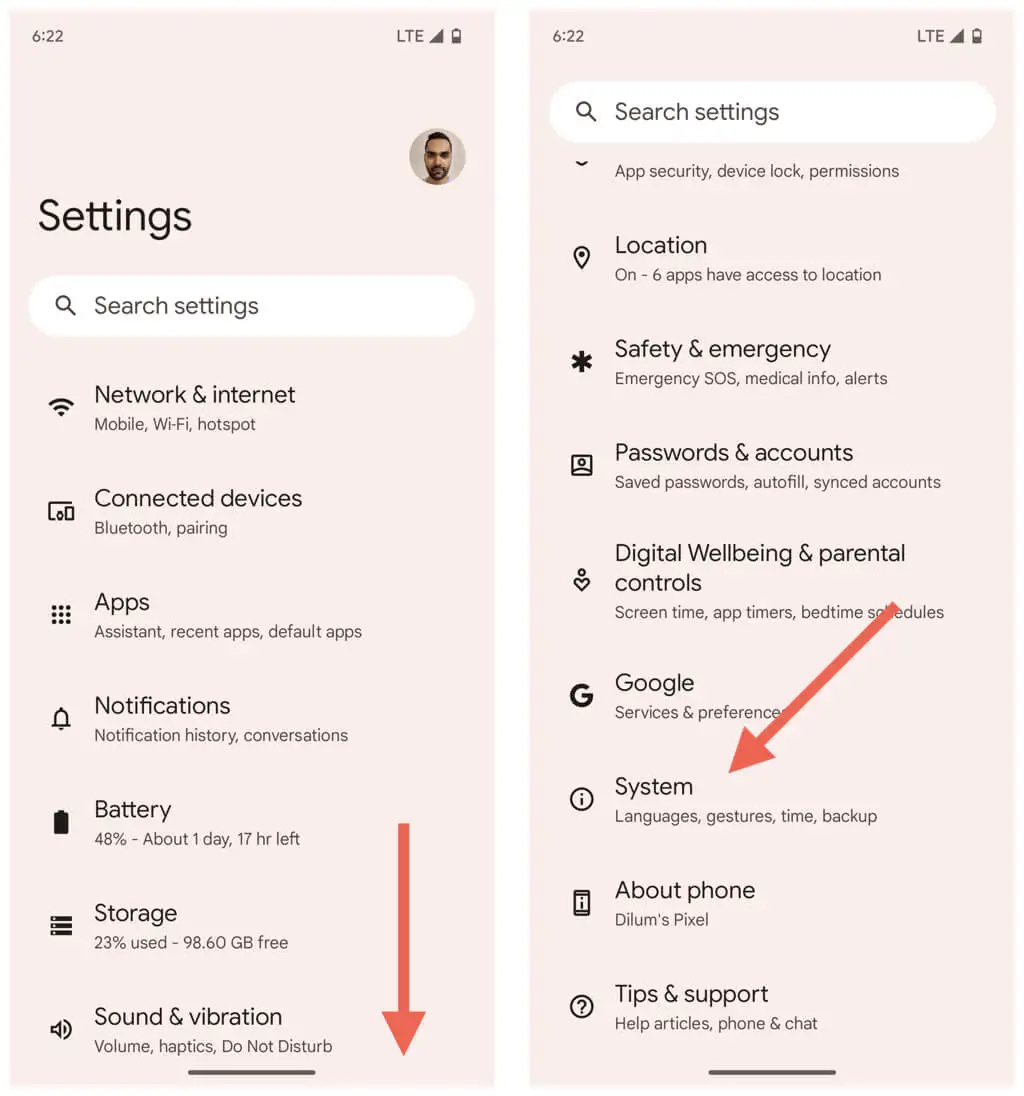
- Нажмите кнопку «Меню» (три точки) в правом верхнем углу экрана.
- Коснитесь «Восстановить по умолчанию» .
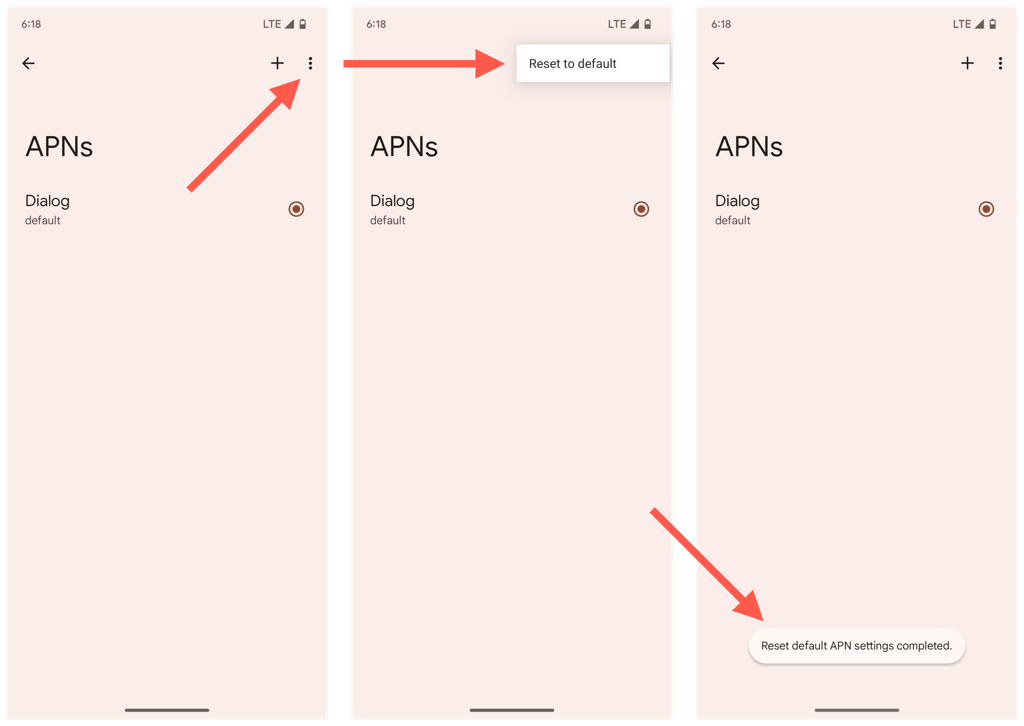
11. Обновите свое Android-устройство
Запуск последней совместимой версии Android на вашем телефоне сводит к минимуму проблемы с подключением и другие проблемы, связанные с приложениями. Если вы давно не устанавливали обновления системного программного обеспечения:
- Откройте приложение «Настройки».
- Прокрутите вниз и коснитесь Система .
- Нажмите Обновление системы .
- Коснитесь Проверить наличие обновлений .
- Нажмите Загрузить и установить .
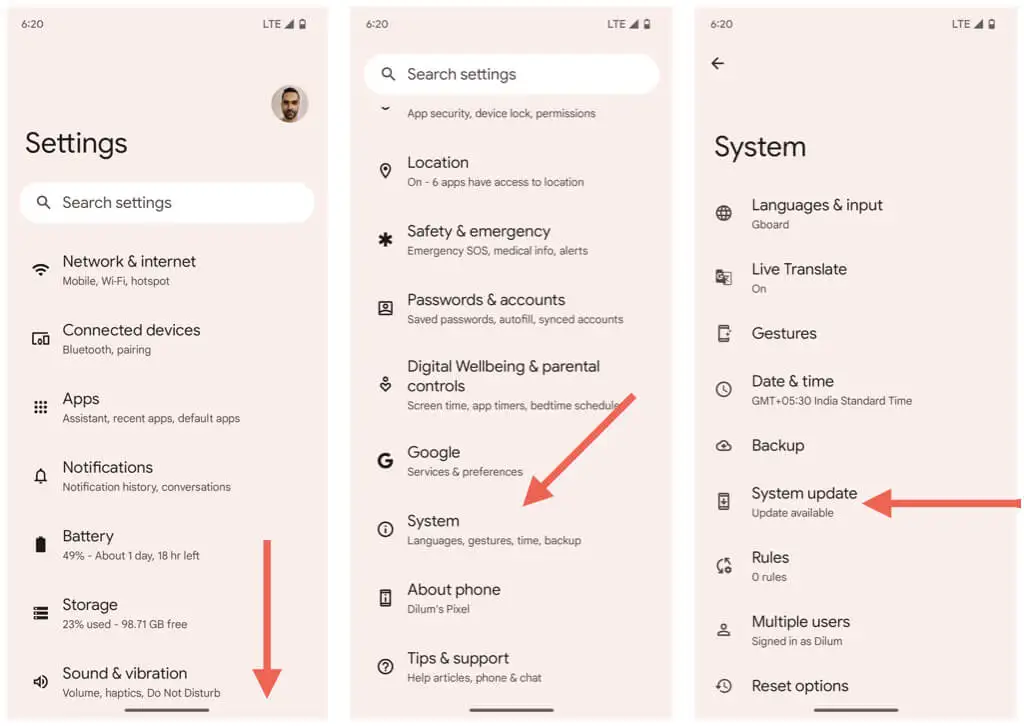
12. Сброс настроек сети к заводским настройкам
Затем сбросьте настройки Wi-Fi, мобильных устройств и Bluetooth на Android. Это должно решить проблемы с загрузкой MMS, возникающие из-за поврежденной конфигурации сети.
- Откройте приложение «Настройки».
- Нажмите Система .
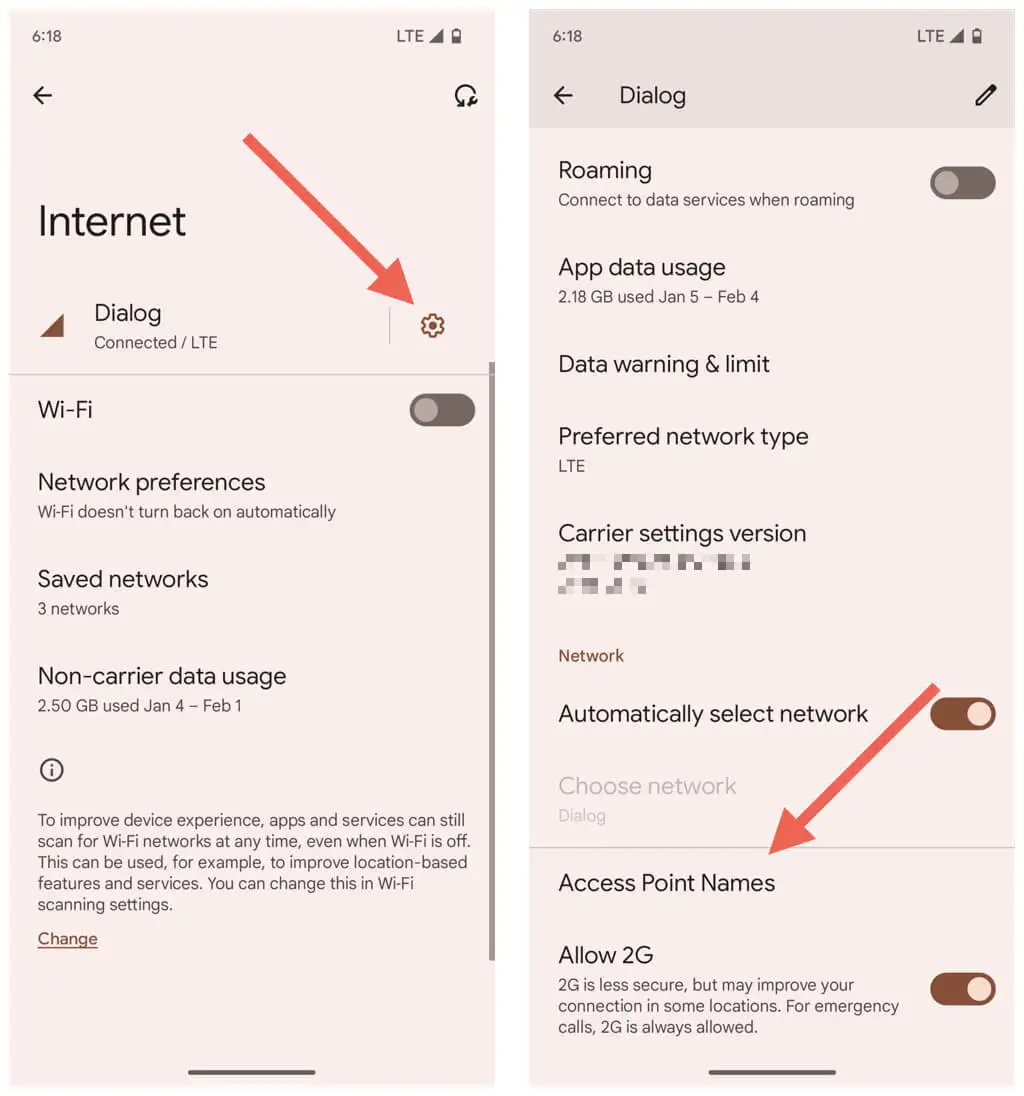
- Нажмите Сбросить параметры .
- Нажмите «Сбросить настройки Wi-Fi , мобильного телефона и Bluetooth» .
- Нажмите «Сбросить настройки» для подтверждения.
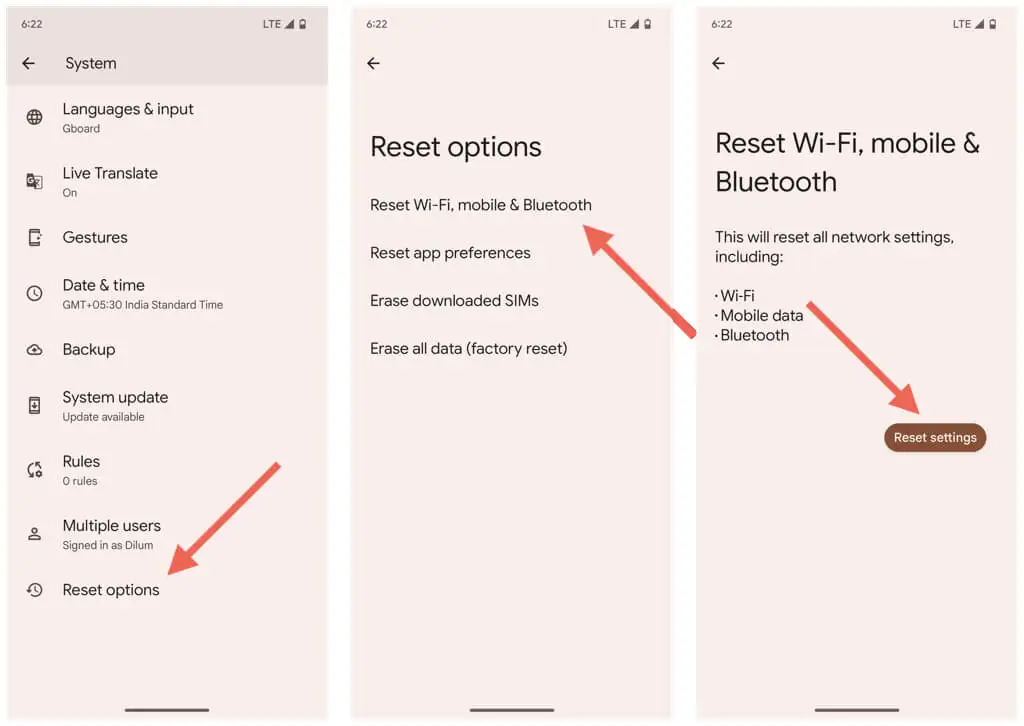
После того, как ваш Android завершит сброс сети, он должен автоматически обновить настройки своего оператора и мобильных данных. Однако вы потеряете все сохраненные сети Wi-Fi и пароли.
13. Переключитесь на другое приложение для обмена сообщениями
Если ваш Android поставляется с альтернативным приложением для обмена сообщениями, таким как Samsung Messages, попробуйте использовать его ненадолго. Вы также можете использовать стороннее приложение, такое как Textra SMS, если вы используете стандартную версию Android. Это может привести к загрузке застрявших MMS-сообщений, а это означает, что они должны автоматически стать доступными в сообщениях Google.
Если вы хотите на время отказаться от Google Messages, вот как переключить приложение для обмена сообщениями по умолчанию:
- Откройте приложение «Настройки».
- Коснитесь Приложения .
- Коснитесь приложения для обмена сообщениями, которое вы хотите сделать приложением по умолчанию.
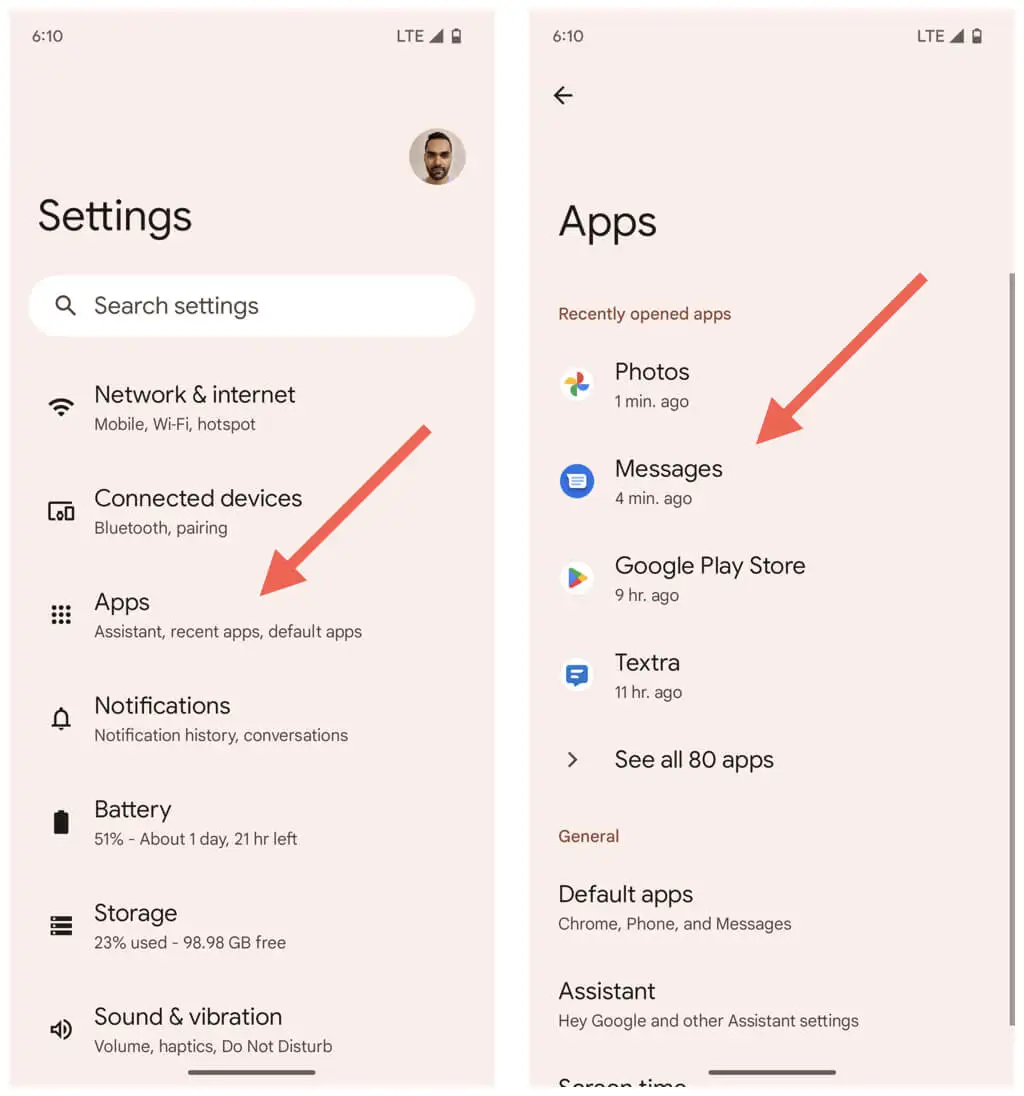
- Прокрутите вниз и коснитесь Приложение SMS .
- Выберите приложение SMS по умолчанию для вашего устройства Android.
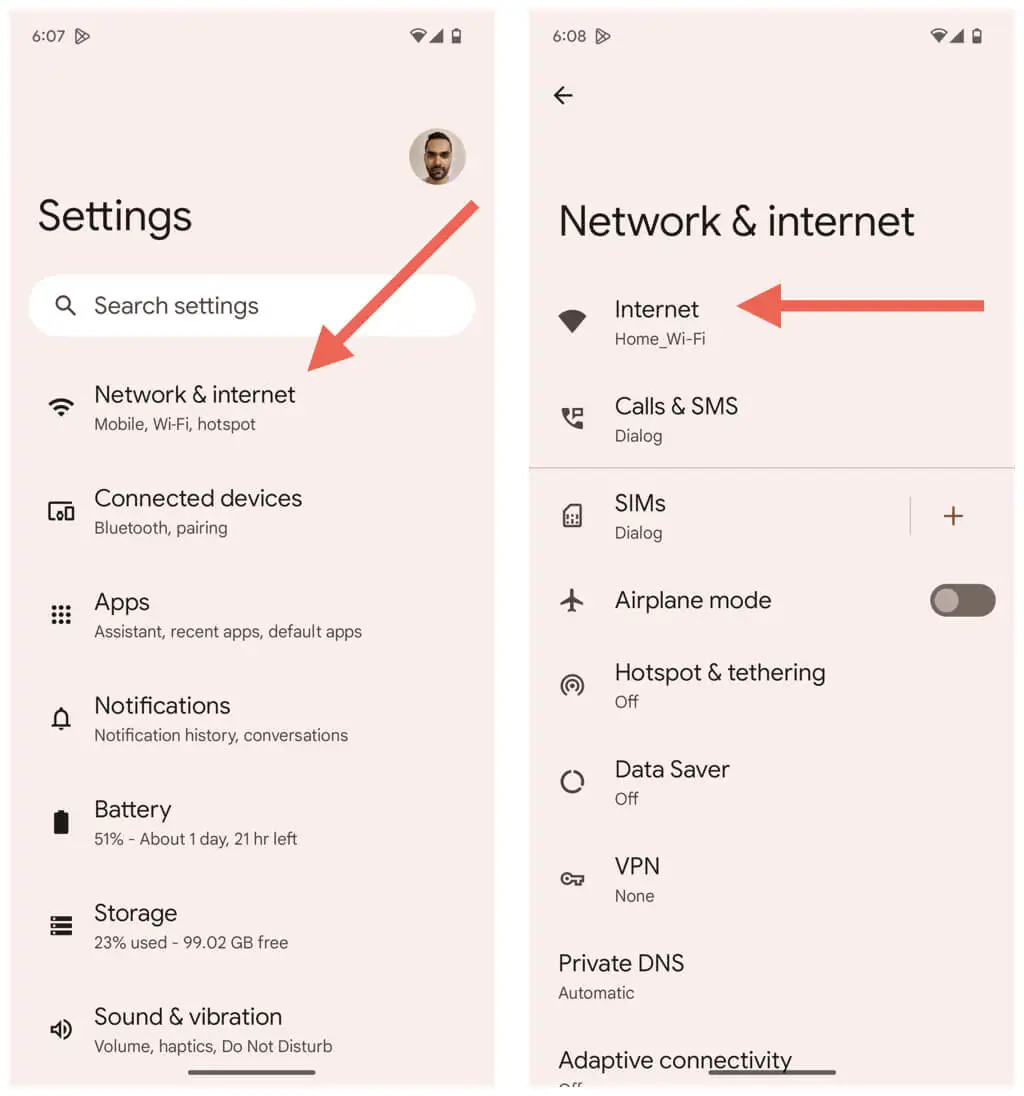
Исправлена проблема с загрузкой MMS сообщений Google
Мы надеемся, что Google Messages снова загрузит материалы, связанные с MMS, на ваше устройство Android. Проблема может возникнуть случайным образом в будущем, поэтому обязательно повторите некоторые из более простых исправлений, чтобы исправить ситуацию. Обратитесь за помощью к поставщику услуг мобильной связи, если проблема станет постоянной.
